De manera predeterminada, Windows ME, Windows XP y Windows Vista incluían Windows Movie Maker (WMM) para crear y editar videos caseros. Con Windows 7, se convirtió en un producto separado de la suite Windows Live Essentials. La última versión fue lanzada en 2012 como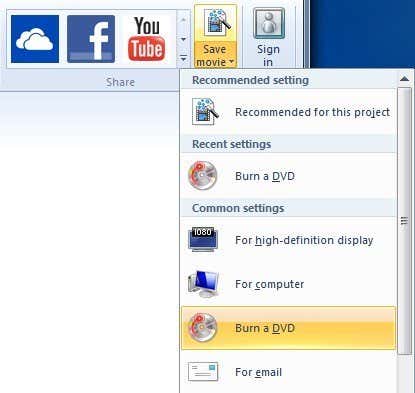
No verá esta opción en Windows 8 o Windows XP porque el software Windows DVD Maker no está instalado. Si ya tiene un archivo WMV y solo desea grabarlo en un DVD reproducible, puede abrir directamente Windows DVD Maker.

Verá una pantalla de bienvenida en la que puede hacer clicElige fotos y videosluego solo haz clicañadir artículospara agregar los archivos de video a su DVD. En la parte inferior, le indicará el tiempo restante en el DVD y también podrá cambiar el título del DVD. También puede hacer clicEleccióny cambie el formato de video, la configuración de reproducción, la relación de aspecto y la velocidad de la grabadora.

Haga clic en Siguiente y elija un estilo de menú para su DVD. Puede personalizar el menú y también editar el texto del menú. También puede hacer clic en el botón Vista previa para ver cómo se verá el menú antes de grabar el DVD.
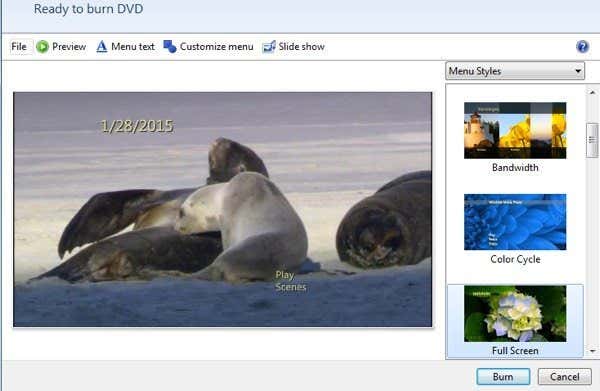
Eso es todo. haz clic ahoraQuemary estás listo para irte. Grabar un archivo WMV es muy fácil cuando usa WMM y Windows DVD Maker juntos. Ahora hablemos del otro escenario.
Grabar WMV usando DVD Flick
DVD Flick es una pequeña utilidad excelente para crear DVD reproducibles para cualquier tipo de archivo de video. Es muy fácil de usar y no contiene malware, spyware ni junkware. Una vez descargado e instalado, aparecerá la pantalla principal y se le preguntará si desea obtener una vista previa de la guía antes de comenzar. Es una buena idea leer la guía una vez antes de comenzar.
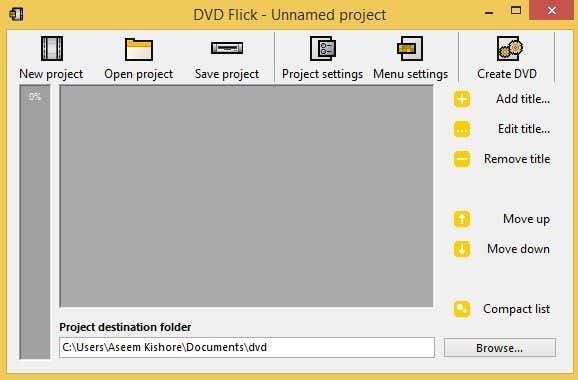
De forma predeterminada, el programa comienza con un nuevo proyecto sin nombre almacenado en la carpeta Documentos. Para comenzar, debe hacer clic enañadir título. El nombre es un poco confuso ya que la mayoría de la gente tiende a pensar en los títulos de video como secciones al principio y al final de una película, pero aquí hay cualquier archivo de video que desee agregar a su proyecto.
Una vez que se agreguen los videos, aparecerán en el área principal y la pequeña barra de progreso en el extremo izquierdo le mostrará cuánto espacio queda en el DVD. Después de agregar todos los videos, continúe y haga clic enconfiguración del proyecto.
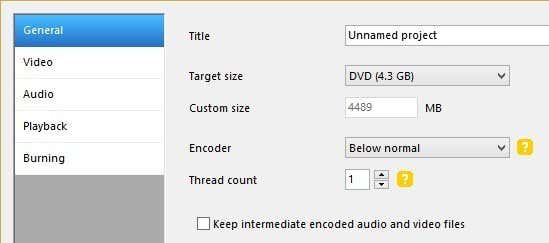
En la pestaña General, básicamente desea darle un título a su proyecto y también elegir el tamaño de destino apropiado. De forma predeterminada, este es el tamaño predeterminado de un lado de 4,3 GB. Puedes dejar el resto solo.
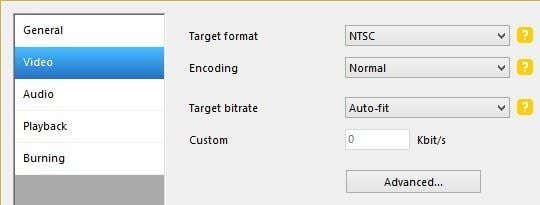
En la pestaña Video, desea elegir el formato de destino (NTSC o PAL) y el tipo de codificación. Dejaría todo lo demás aquí excepto la opción de formato.
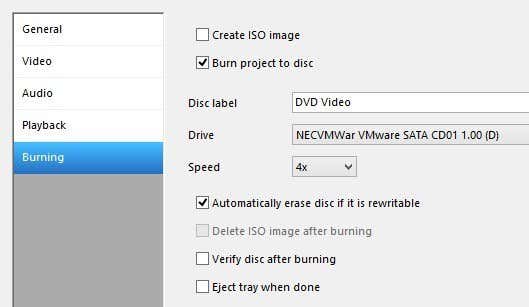
Finalmente, en la pestaña Grabación, debe marcar la casillaGrabar el proyecto en discocaja, etiquete su DVD y elija su unidad de DVD. También puede comprobar y expulsar el disco después de grabarlo. Si no marca la casilla Grabar en disco, el programa solo creará las carpetas AUDIO_TS y VIDEO_TS en su disco duro y no las grabará en el disco.
En la pantalla principal, continúe y haga clic en Crear DVD para iniciar el proceso de creación de DVD. Aparecerá un cuadro de diálogo emergente con el progreso de la codificación de video, la codificación de audio, la adición de subtítulos, etc.
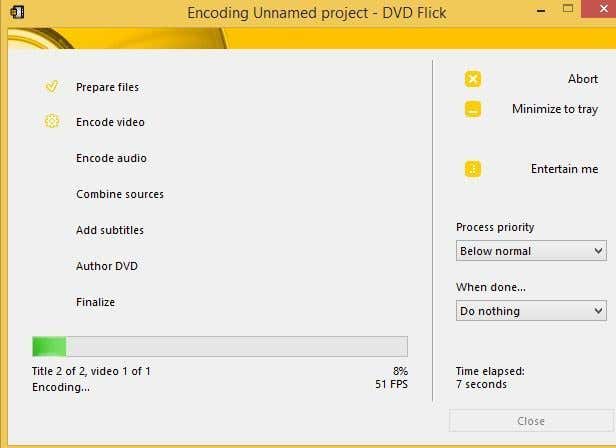
Una vez completado, el proceso de grabación debería comenzar automáticamente, así que asegúrese de tener un DVD en su unidad. También puede navegar a la carpeta del proyecto y verá la carpeta anterior creada para su DVD.
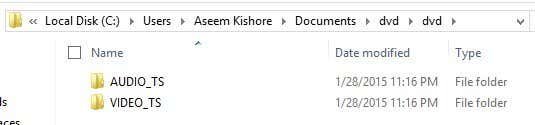
También puede guardar el proyecto si desea volver a grabarlo o editarlo más tarde. El programa tiene muchas otras características sobre las que no entraré en detalles, pero que solo mencionaré. El sitio web también tiene una gran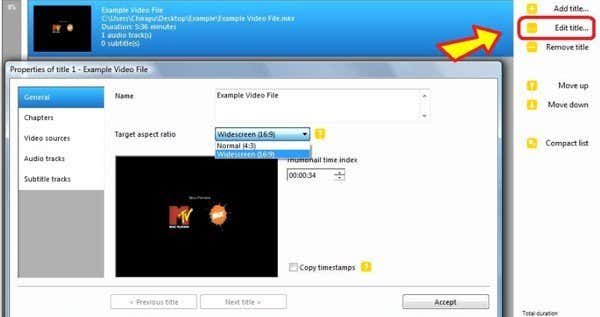
Finalmente, haga clic enconfiguración del menúpara personalizar el menú del DVD que aparecerá la primera vez que inicie el DVD.
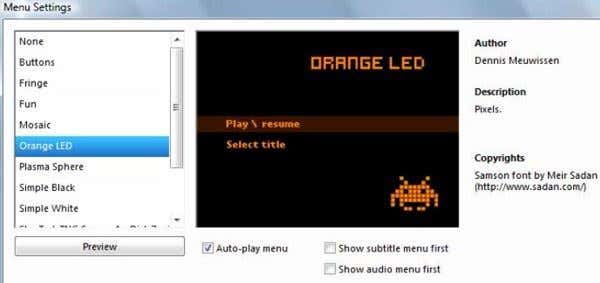
Ahora debería tener todas las herramientas que necesita para crear fácilmente un DVD a partir de sus archivos de video WMV o cualquier archivo de video. Si tiene alguna pregunta, no dude en comentar. ¡Que la pases bien!
